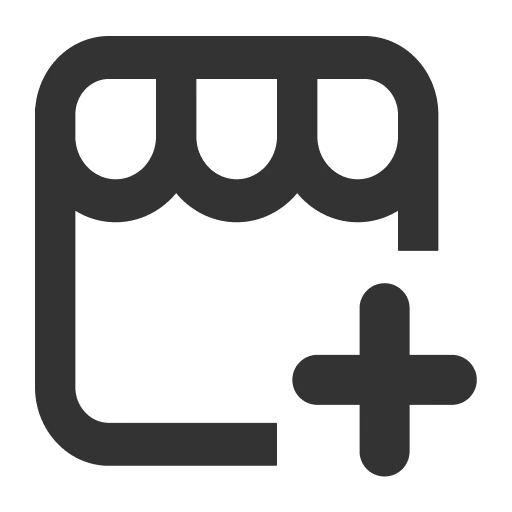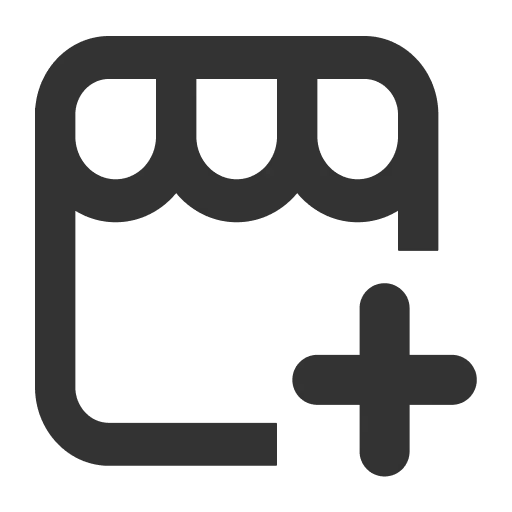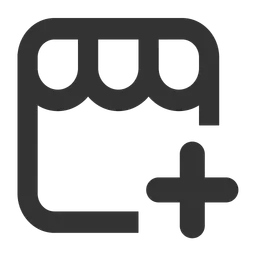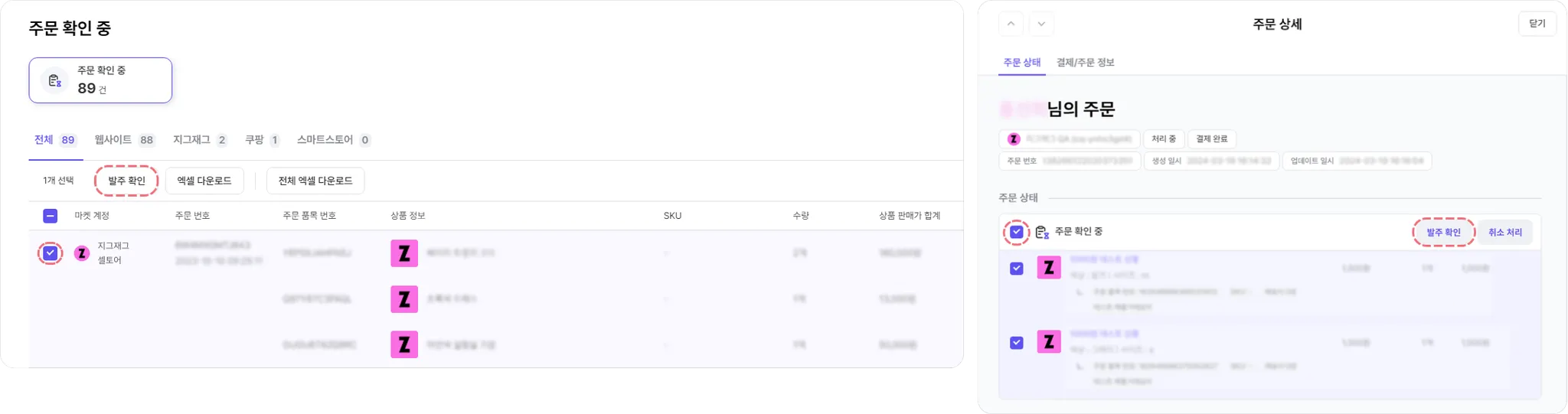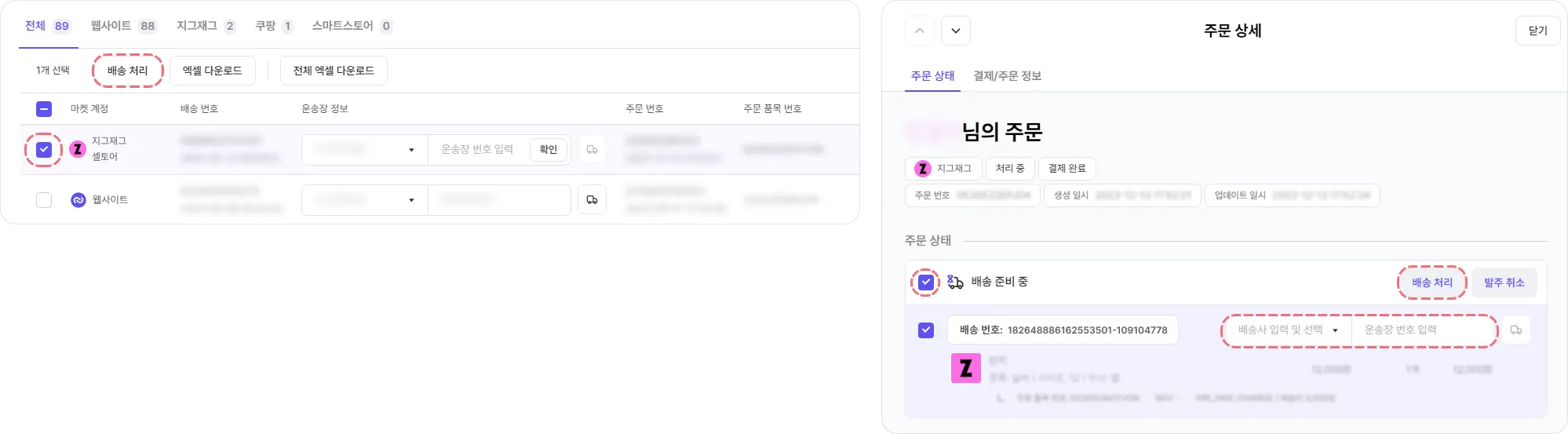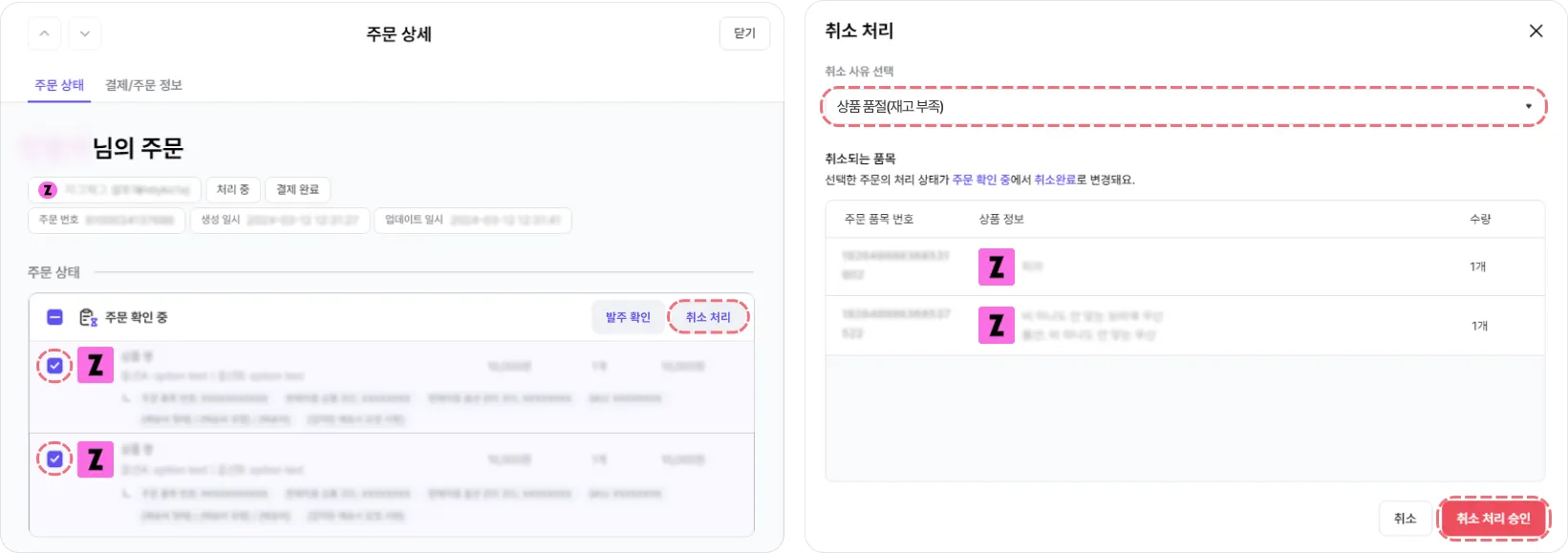지그재그 계정을 연동하여 지그재그의 주문을 수집하고, 일부 주문 처리를 할 수 있습니다.
지그재그 계정 연동하기
① [식스샵 프로 > 채널관리 - 마켓 통합 관리 > 마켓 계정 관리]로 이동하여 마켓 계정 연동하기를 클릭해 주세요.
② 지그재그를 선택하고 지그재그 계정 정보를 입력하고 하단의 연동하기를 클릭해 주세요.
항목 | 설명 | 비고 |
계정 별칭 | 등록하는 마켓을 식별하기 위한 별명으로, 식스샵 프로 내에서 사용되는 값 | 계정 등록 이후 변경 가능 |
지그재그 계정 ID | 계정 등록 이후 변경 불가능 | |
Access Key | 계정 등록 이후 변경 불가능
Access Key가 없다면, [API 인증키 발급]을 눌러서 발급해 주세요. | |
Secret Key | 지그재그 판매자 어드민에서 확인할 수 있는 값 | 계정 등록 이후 변경 불가능
Secret Key는 Access Key 발급 시에만 확인이 가능합니다.
최초 발급 시 Secret Key는 복사하여 보관해 주세요.
분실 시 Access Key를 다시 발급받아 주세요. |
주문 처리하기
주문 처리 유의사항
•
발주, 배송, 취소(주문 상세에서만) 처리가 가능하고, 반품, 교환 주문 건은 조회만 가능합니다.
•
기본 상품과 추가 상품을 함께 구매한 경우 기본 상품과 추가 상품의 주문 상태는 함께 변경해야 합니다.
기본 상품과 추가 상품의 상태를 따로 변경하면 지그재그에서 오류가 발생해 작업 관리자에 실패 메시지가 표시될 수 있습니다.
지그재그 계정 연동 후 식스샵 프로에서 지그재그 주문을 수집하여 처리할 수 있습니다.
① 발주 확인하기
[식스샵 프로 > 주문 관리 > 주문 확인 중] 주문 목록 또는 주문 상세에서 지그재그의 주문 번호 단위로 발주 확인 처리할 수 있습니다. 발주 확인된 주문은 배송 준비 중 상태로 변경되며 배송 처리 메뉴로 이동합니다.
외부 채널인 지그재그는 결제가 완료된 주문만 수집하므로 주문 확인 중 상태부터 확인 가능합니다.
품목별로 다른 시점에 발주 처리가 필요한 경우, 카카오스타일 파트너센터에서 발주해 주시면 됩니다.
② 배송 처리하기
[식스샵 프로 > 주문 관리 > 배송 처리]에서 품목 단위로 단위로 운송장 정보(택배사, 운송장 번호)를 입력하고 배송 처리를 하여 주문의 상태를 배송 중 상태로 변경할 수 있습니다.
•
배송 처리 메뉴의 목록 및 주문 상세에서 배송 처리를 눌러 배송 처리할 수 있습니다.
주문 목록에서 배송 처리 시 운송장 정보는 필수로 입력되어야 합니다.
•
선택 배송 처리창에서 운송장 정보(택배사, 운송장 번호)를 입력한 뒤 배송 처리하기를 클릭하면 배송 준비 중에서 배송 중 상태로 변경됩니다.
지그재그에서 배송 완료로 변경되면 식스샵 프로의 주문 상태도 자동으로 배송 완료로 변경됩니다.(구매 확정 상태도 동일)
③ 취소 처리하기
주문 상세에서 품목 단위 취소 처리할 수 있습니다.
취소할 품목 앞 체크 박스에 체크하여 취소 처리를 눌러 취소 처리창에서 취소 사유를 선택하고 취소 처리 승인을 누르면 취소 처리가 완료됩니다.
지그재그 내부 정책으로 인해 취소 사유는 상품 품절(재고 부족)만 선택할 수 있습니다.
품절 선택 취소 시 지그재그에서 해당 상품은 품절 처리가 되어 판매 중지 상태로 변경됩니다.
상품 품절이 아닌 사유로 취소 시 카카오스타일 파트너센터에서 취소 처리해 주세요.
④ 반품 및 교환 처리하기
현재 식스샵 프로에서 지그재그 주문 건의 반품/교환 처리 기능을 지원하지 않습니다.
반품/교환 처리는 카카오스타일 파트너센터에서 직접 처리해 주세요.
•
반품/교환 주문은 식스샵 프로에서 주문 상세 상태에 따라 조회만 가능합니다.
교환 주문은 지그재그 내부 정책으로 인해 교환 수거 완료 상태는 카카오스타일 판매자센터에서 확인해 주세요.
•
교환 주문의 상태는 지그재그에서 배송 중/배송 완료 처리 후 15일까지만 식스샵 프로에 반영됩니다.
15일 이후의 상태는 반영되지 않습니다.
 식스샵 프로 가이드로 돌아가기
식스샵 프로 가이드로 돌아가기